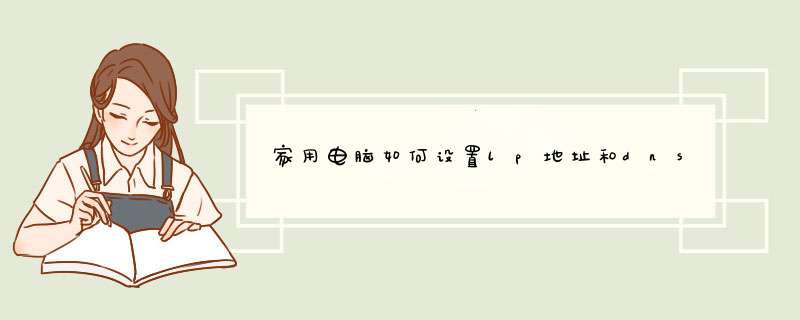
IP地址是指互联网协议地址(英语:Internet Protocol Address,又译为网际协议地址),是IP Address的缩写。IP地址是IP协议提供的一种统一的地址格式,它为互联网上的每一个网络和每一台主机分配一个逻辑地址,以此来屏蔽物理地址的差异。
DNS(Domain Name System,域名系统),因特网上作为域名和IP地址相互映射的一个分布式数据库,能够使用户更方便的访问互联网,而不用去记住能够被机器直接读取的IP数串。通过主机名,最终得到该主机名对应的IP地址的过程叫做域名解析(或主机名解析)。DNS协议运行在UDP协议之上,使用端口号53。
如果是XP系统的话比较方便,1、网上邻居--网络连接,点击你正在使用的连接(一般都是本地连接那个),在左侧详细信息中有出现。
2、网上邻居--网络连接,鼠标右键点你正在使用的连接,点状态,出来后再点“详细信息”。
3、在开始菜单处点运行,输入cmd,按确定,再在弹出的DOS窗口中输入ipconfig就可以看到了。
如果是Win7系统的话
1、打开“我的电脑”窗口,在左边的资源管理器处,点“网络”,再点“网络和共享中心”,再点“本地连接”这四个字,就出来了。
2、上面的第三种方法,这种方法也是最快最方便的。
1、 安装DNS服务开始—〉设置—〉控制面板—〉添加/删除程序—〉添加/删除Windows组件—〉“网络服务”—〉选择“域名服务系统(DNS)”—〉按确定进行安装
2、 创建DNS正相解析区域
开始—〉程序—〉管理工具—〉选择DNS,打开DNS控制台—〉右击“正相搜索区域”—〉选择“新建区域”—〉选择“标准主要区域”(或“Active Directory 集成区域”或“标准辅助区域”)--〉输入域名“abc.com” —〉输入要保存的区域的文件名“abc.com.dns”— 〉按完成,完成创建
创建主机记录等:
右击“abc.com”—〉“新建主机” —〉在名称处输入“www”,在“IP地址”处输入“192.168.0.3”,—〉按“添加主机”完成
3、 创建DNS反向解析区域
开始—〉程序—〉管理工具—〉选择DNS,打开DNS控制台—〉右击“反向搜索区域”—〉选择“新建区域”—〉选择“标准主要区域”—〉输入用来标示区域的“网络ID”—〉输入要保存的区域的文件名“0.168.192.in-addr.arpa.dns”—〉按完成,完成创建
创建指针PTR:
右击“192.168.1.x.subnet”—〉选择“新建指针”—〉在“主机IP号”中输入2—〉在“主机名”中输入ftp—按 “确定”完成添加
4、 启用DNS循环复用功能
如www.abc.com对应于多个IP地址时DNS每次解析的顺序都不同
右击选择“DNS服务器”—〉属性—〉高级—〉选择“启用循环”(round robin)--〉选择“启用netmask 排序”—〉按“ 确定”返回
注:如所有的IP和域名服务器在同一子网时需要取消“启用netmask排序”,才能实现循环复用功能。即启用循环时 ,当主机的IP和dns在同一个子网时将始终排在最前面,当都在一个子网时就不进行循环,只有去除了“启用netmask排序” 时才能实现循环复用。
DNS服务器会优先把与自己的网络ID相同的记录返回给客户端
5、 创建标准辅助区域,实现DNS区域复制
在另一台DNS服务器上,右击“正向搜索区域”—〉选择“新建区域”—〉选择“标准辅助区域”—〉输入“abc.com”—〉输入主域名服务器的IP地址—〉选择“完成”
可手工要求同步:
在辅域名服务器上右击“abc.com”的域—〉选择“从主服务器传输”
并且可以设置允许传输的域名服务器:
在主域名服务器上右击“abc.com”的域—〉选择“属性”—〉选择“区域复制”—〉在“允许复制”前打勾,并选择允许复制的主机(到所有服务器、只有在“名称服务器”选项卡中列出的服务器、只允许到下列服务器)
完成服务器类型的转换:
右击区域—〉选择 “属性”—〉选择“类型”的“更改”按钮—〉选择要更改的区域类 型—〉按“确定”
6、 实现DNS唯高速缓存服务器
创建一个没有任何区域的DNS服务器—〉右击DNS服务器—〉选择“属性”—〉选择“转 发器”中的“启用转发器”—〉输入转发器的IP地址—〉按“确定”完成
清除“唯高速缓存”中的cache内容:
右击“DNS服务器”—〉选择“清除缓存”
或者选择“DNS服务器”—〉在菜单中选择“查看”,高级—〉右击“缓存的查找”—〉选择“清除缓存”
(客户端清空DNS缓存—)ipconfig /flushdns)
7、 DNS的委派(子域的转向)
在原域名服务器上建立“subdomain.abc.com”的主机—〉右击abc.com的域,选择“新建委派”—〉将subdomain.abc.com的域代理给subdomain.abc.com的主机—〉在subdomain.abc.com上建立“正向标准区域”subdomain.abc.com—〉添加相关主机记录
8、 设置 DNS区域的动态更新
右击选择DNS上区域—〉选择“属性”—〉选择“常规”中的“允许动态更新”,选是— 〉然后按 “确定”—〉在本机的DHCP服务器中—〉右击选择DHCP服务器—〉选择“属性”—〉选择“DNS”—〉选择“为不支持动态更新的DNS客户启用更新”—〉在客户端使用ipconfig /registerdns来更新域名的注册信息
注意客户端需要将完整的计算机名改成myhost.abc.com
9、 配置DNS客户端
在客户端计算机上打开tcp/ip属性对话框,在dns服务器地址栏输入dns服务器的ip地址
手工配置最多可配置12个 DNS服务器
欢迎分享,转载请注明来源:夏雨云

 微信扫一扫
微信扫一扫
 支付宝扫一扫
支付宝扫一扫
评论列表(0条)